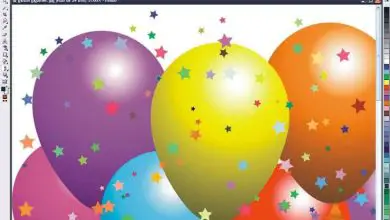Come scaricare e aggiungere più modelli a Power Point – Facile e veloce
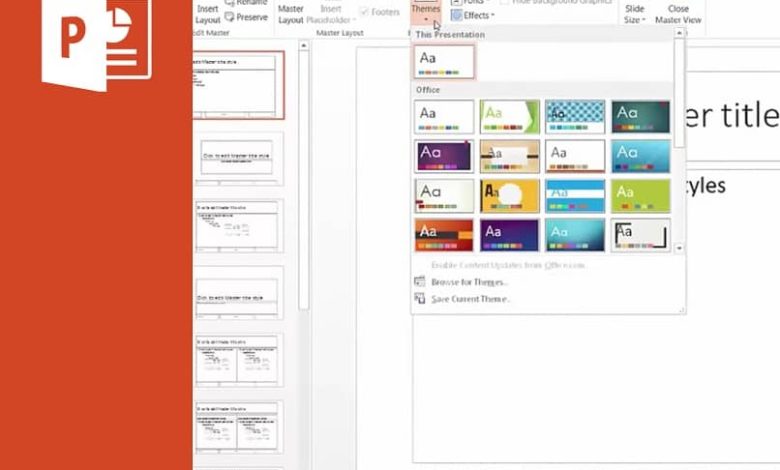
Vantaggi dell’aggiunta di più modelli a PowerPoint
Aggiunge un valore qualitativo e una presenza al tuo lavoro o alle idee che vuoi presentare. I design integrati diventano uno strumento visivo efficace. Puoi anche scegliere di creare e salvare il tuo modello PowerPoint. Soprattutto, ci fa risparmiare tempo avendo un formato pronto all’uso, sono anche flessibili perché consente la personalizzazione.
E a seconda dei nostri obiettivi, ti dà uno stile professionale e attraente. Guarda com’è facile qui sotto.
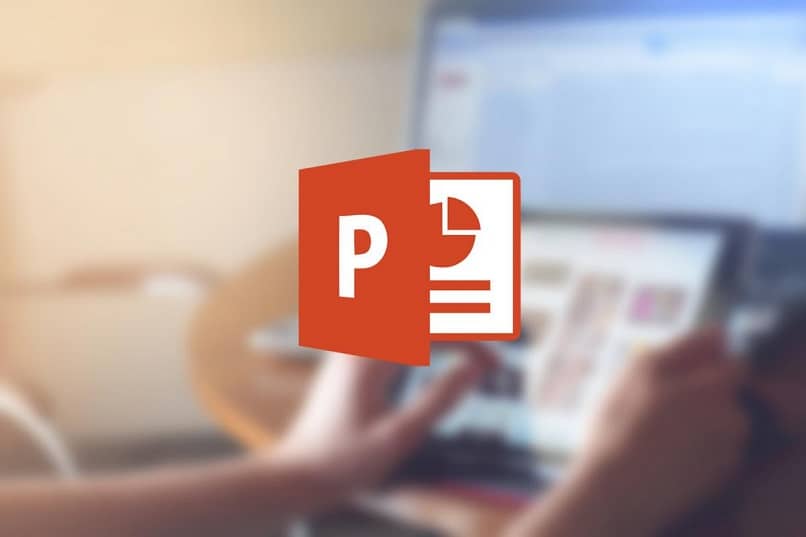
Prima di scaricare e aggiungere modelli
Ci sono pagine web che ci aiutano a trovare i migliori modelli per Power Point, una volta scaricati vengono salvati direttamente con estensione.pptx. Stando così le cose, non c’è problema, perché sono già pronte all’uso.
Ma ci sono altri siti web che scaricano il file in forma compressa con estensione.zip; Ma non preoccuparti, non è nemmeno un problema, con il software WinRar, decomprimerlo genererà il modello desiderato. In caso contrario, puoi utilizzare altri programmi per aprire file ZIP compressi.
Sebbene esista un vasto universo di siti Web in cui è possibile scaricarli, te ne suggeriamo 2 che abbiamo riscontrato avere una grande varietà e, soprattutto, sono gratuiti.
Il primo è templatespowerpoint.online, dal momento in cui entri ha già diversi modelli, se non sono di tuo gradimento puoi andare nelle categorie in modo da poter selezionare in base alle tue esigenze. Abbiamo notato che il template viene scaricato direttamente come.pptx
Il secondo sito web è smiletemplates.com. Individua in una parte i modelli gratuiti, ha finora 7 pagine web piene di formati completi per Power Point a costo zero, che è la cosa importante e ciò che lo rende più attraente. Ha un’interfaccia molto intuitiva e facile da usare.
I template si scaricano compressi, in questo caso devi solo scegliere il file, cliccare con il tasto destro del mouse e toccare estrai qui o estrai qui et voilà, il programma fa il resto.
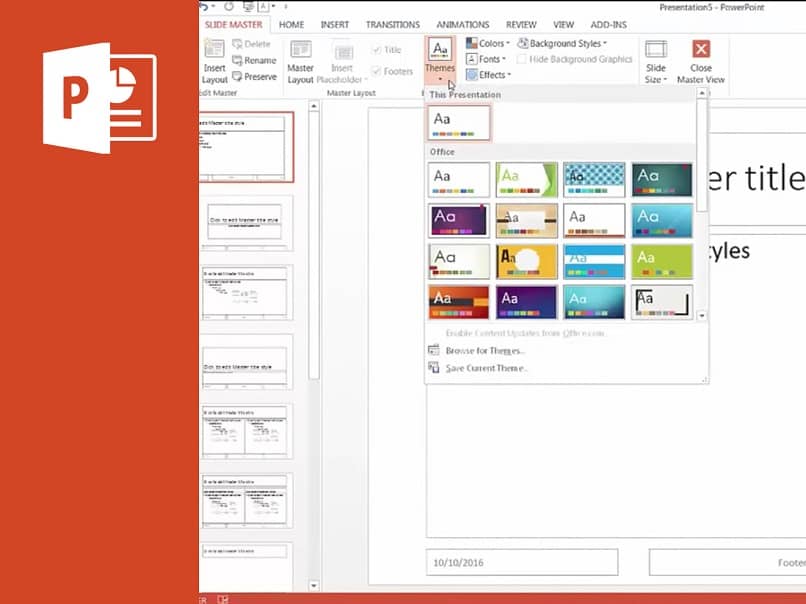
Più modelli in Power Point
- Apri il programma Microsoft Office Family .
- Quando visualizzi la diapositiva vuota, tocca la scheda Progettazione.
- Vedrai i modelli predefiniti visualizzati orizzontalmente. Tocca la freccia rivolta verso il basso per espandere, mostrando più formati.
- Quindi vai su Cerca argomenti e accedi.
- Viene visualizzata una finestra che dice Scegli argomento o documento argomento.
- Trova la cartella in cui hai scaricato i modelli e scegli il formato. Il design viene immediatamente incorporato nella diapositiva vuota. Se vuoi provare altri design, fai nuovamente clic su Cerca temi e ripeti i passaggi. Vedi quanto è facile? Quando inserisci nuove diapositive, il modello si blocca.
Qualcosa che dovresti tenere a mente è che quando chiudi il programma e lo riapri, noterai nella scheda Design, dove sono compilati i formati, che continui a vedere i modelli predefiniti. E sicuramente ti chiedi, devo ripetere i passaggi? Bene, non è necessario.
Ti diamo alcuni suggerimenti, quando selezioni il modello che preferisci, prima di chiudere Power Point, tocca la freccia per vedere tutti i formati e fai clic su Salva tema corrente ; Quando si riflette una finestra, metti il nome che vuoi dare al tuo modello e il gioco è fatto. In questo modo, quando aprirai il programma, avrai il disegno a portata di mano.
Bene, a questo punto hai già le conoscenze per scaricare e aggiungere altri modelli a Power Point e distinguerti con presentazioni esclusive. Man mano che acquisisci familiarità con il software, scoprirai altri strumenti come convertire una presentazione in video e potrai liberare la tua creatività. Speriamo che le informazioni ti siano state utili e che tu possa lasciarci la tua opinione.